Tabloya naverokê
Fonksiyon COUNTIFS ya Excel nirxan dihejmêre ku yek an jî çend pîvanan ji rêzekê li hev dikin. Dibe ku hûn carinan bi pirsgirêkê re rû bi rû bimînin ku fonksiyon bi rêkûpêk nexebite. Di vê gotarê de, ez ê 7 tevgerên ku dikarin bên kirin dema ku fonksiyona COUNTIFS nexebite, bidim nasîn.
Detanûsa jêrîn bifikirin. Werin em vê databasê bikar bînin da ku nîşan bidin dema ku fonksiyona COUNTIFS bi rêkûpêk nexebite, emê çi karî bikin.

Daxistina Pirtûka Xebatê ya Pratîkê
Naxebite COUNTIFS.xlsx
7 Çalakiyên Serastkirina COUNTIFS Nexebite
1. COUNTIFS Nexebitîne Dema ku Nirxên Nivîsarê Dihejmêre
Dema ku em rêzikên nivîsê bijmêre divê rêzika nivîsê di hundurê nîşanek ducarî de were danîn ( ” “ ). Wekî din, fonksiyona COUNTIFS dê nikaribe rêzika nivîsê bijmêre û dê nirxa 0 vegerîne. Di wêneya jêrîn de, me nivîs nexistiye nav lêkera ducarî. Ji ber vê yekê formula vegeriya 0 .

Niha, ji bo çareserkirina vê pirsgirêkê,
➤ Formula rastkirî ya jêrîn binivîsin,
=COUNTIFS(E5:E12, "Car") Niha dê formula hejmara nivîsa ku hatiye danîn "Erebe" ji rêza şaneyê bijmêre E5:E12 .

➤ Bişkojka ENTER
Di encamê de, hûn ê hejmara ku tê xwestin bistînin.

2. COUNTIFS Ji bo Referansa Rêjeya Nerast Naxebite
Dema ku em di COUNTIFS de ji yek pîvanan zêdetir bikar bînin function, divê rêza şaneyan ji bo pîvanên cihêreng xwedî heman hejmara şaneyan be. Wekî din, fonksiyona COUNTIF wê nexebite.
Bihesibînin ku em dixwazin di databasa xwe de hejmara firoşkarên otomobîlan li Austin bijmêrin. Ji ber vê yekê, me formula, =COUNTIFS(E5:E12,"Car",D5:D11,"Austin") nivîsand. Heke hûn li formula ku hûn ê bibînin binêrin, li vir rêza pîvanên yekem E5:E12 lê rêza pîvana duyemîn D5:D11 e. Hejmara hucreyên di rêzê de ji bo pîvanan ne wek hev e.

Niha, heke em pêl ENTER bikin formula dê vegere #VALUE ! çewtî .

Niha ji bo rastkirina vê xeletiyê,
➤ bi nivîsandina formula rast bike,
=COUNTIFS(E5:E12,"Car",D5:D12,"Austin") Li vir, ji bo pîvanan hejmara şaneyan yek e. Ji ber vê yekê formula dê daneyên ku Hilber bi Otomobîl û Herêm bi Austin re li hev dike, bihejmêre.
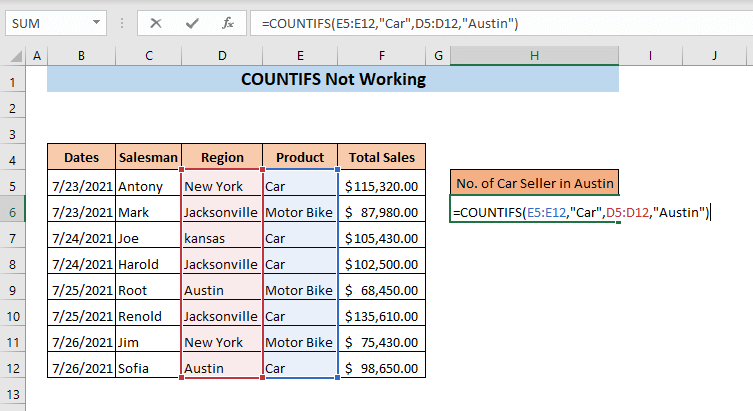
➤ Çape ENTER
Di encamê de, hûn ê li Austin hejmara firoşkarên otomobîlan bistînin.

Zêdetir bixwînin: COUNTIF Gelek Rêjeyên Heman Pîvanên Di Excel de
3. COUNTIFS Di Formula de ji bo Çewtiyê Nexebite
Heke em nekin formula rast têxe, fonksiyona COUNTIFS wê nexebite. Dema ku em operatorek matematîkî bikar tînin wek ji ( > ), ji ( < ) piçûktir, bi ( = ), û ne wekhevî ( ), divê hem operator û hem jî Pîvanên jimareyî têkevin hundirji heman gotinê. Em bibêjin ku em dixwazin hejmara firotanên ku ji 100,000 $ zêdetir in bibînin. Ji bo dîtina wê, me formula, =COUNTIFS(F5:F12,">" 100000 ) xistiye. Li vir, me tenê operator xistiye hundirê lêkerê, ne pîvanên hejmarî.

Niha, heke em pêl ENTER bikin, a Microsoft Excel qutiya peyamê dê xuya bibe û nîşan dide ku "Di vê formulê de pirsgirêkek heye".

Ji bo çareserkirina vê pirsgirêkê,
➤ Rastkirî binivîsin. formula,
=COUNTIFS(F5:F12,">100000") Naha me hem operator û hem jî pîvanên di hundurê binavkirinê de kir. Ji ber vê yekê vê carê formula wê hejmarê vegerîne.

➤ Çape ENTER
Di encamê de, hûn ê hejmara firotên ku ji 100,000 dolaran zêdetir in.
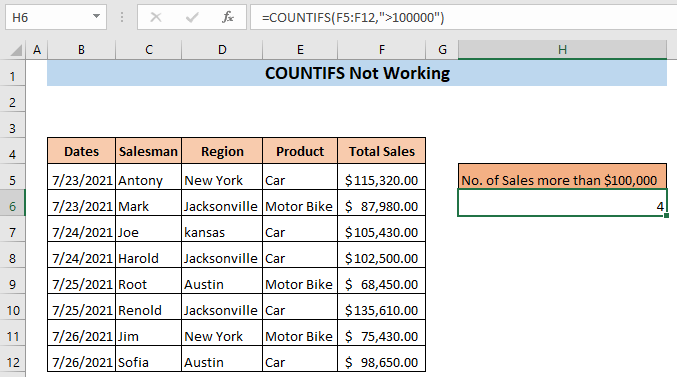
4. Li gorî Nirxên Ji Hucreyên Din Hejmarkirin
Dema ku em referansa şaneyê wekî pîvana <1 bikar tînin> COUNTIFS function, divê me referansa şaneyê bi operatorê ve girêbide bi têxistina & berî referansa şaneyê. Li vir tenê operator dê di navbera nîşanan de be.
Bifikirin ku em dixwazin di fonksiyona COUNTIFS de şaneya I5 wekî pîvan bikar bînin. Ji ber vê yekê me formula jêrîn nivîsand, =COUNTIFS(F5:F12, "< I5 ") . Li vir me rasterast referansa şaneyê xiste nav formulê.

Heke em bişkînin ENTER em ê bibînin ku formula vegeriyaye 0 . Wateya fonksiyona COUNTIFS nebi rêkûpêk dixebitin û nirxên çewt didin.

Ji bo çareserkirina pirsgirêkê,
➤ Formula jêrîn binivîsin,
=COUNTIFS(F5:F12, "< " &I5) Li vir, me şaneya referansê, I5 bi navkirina & berî wê.

Niha,
➤ ENTER ,
Di encamê de, COUNTIFS fonksîyon dê nuha bixebite û hûn ê hejmarê xwestinê bistînin.

Zêdetir bixwînin: COUNTIF di navbera Du Nirxên Hucreyê de li Excel
Xwendinên Wekhev
- COUNTIF beramberî COUNTIFS li Excel (4 Nimûne)
- Çawa Bikaranîn COUNTIF Di Navbera Du Jimaran de (4 Rêbaz)
- COUNTIF Mînak Excel (22 Mînak)
- Meriv çawa COUNTIF bi WEEKDAY re di Excel de bikar tîne
5. COUNTIFS Ji Bo OR Mantiqê Naxebitin
Fonksiyon COUNTIFS dikare tenê Û mantiqê hesab bike lê nikare bihesibîne AN mantiq. Ji ber vê yekê, heke hûn hewl bidin ku nirxek bi karanîna AN logîkê bistînin, fonksiyona COUNTIFS dê rast nexebite. Bifikirin ku em dixwazin hejmara firoşkarên Otomobîl an Motor bike. Ji ber vê yekê me formula, =COUNTIFS(E5:E12,"Car", E5:E12, "Motor Bike") nivîsand. Lê formula vegeriya 0 . Ev diqewime ji ber ku fonksiyona COUNTIFS nikare AN mentiqê hesab bike.

Bi awayê, em dikarin bikar bînin. SUM fonksiyona û COUNTIFS fonksiyona bi hev re ji bo hesabkirina AN mantiqê.
➤ Formula jêrîn binivîsin,
=SUM(COUNTIFS(E5:E12,{"Car","Motor Bike"})) Li vir COUNTIFS function dê du hejmaran vegerîne (Yek ji bo Car , ya din ji bo Motor Bike ) ji rêzika E5:E12 û SUM fonksiyon dê van jimareyan zêde bike.

Niha,
➤ ENTER
Vê carê hûnê jimartina rast bistînin.

6. Dema ku COUNTIFS Nexebitin Kartên Wild bikar bînin
Em dikarin di şert û mercên cûda de Waldcards cuda bikar bînin dema ku COUNTIFS nexebite. Mînakî, heke em bixwazin rêza qismî ya ji rêzika nivîsê bi hev re bidin hev, em dikarin stêrka ( * ) bikar bînin. Bifikirin ku me Bike wekî pîvan di formula xwe de xistiye- =COUNTIFS(E5:E12,"Bike") . Niha ji ber ku Motor Bike di databasa me de heye, fonksiyona COUNTIFS dê bi rêkûpêk nexebite û dê vegere 0 .

Ji bo çareserkirina vê pirsgirêkê em dikarin stêrka ( * ) bikar bînin.
➤ Formula jêrîn binivîsin,
=COUNTIFS(E5:E12,"*Bike*") Ji ber ku pîvanên niha di navbera stêrkan de ne ( * ), fonksiyon dê lihevhatinên qismî di rêza E5:E12 de bigere.

➤ ENTER bitikîne,
Vê carê COUNTIFS dê bixebite û dê jimareya rast bide.

Zêdetir bixwînin: Meriv çawa COUNTIF-ê bi Wildcard di Excel-ê de bikar tîne
7. COUNTIFS Dema ku ji Pirtûka Karê Din Dihejmêre Naxebitin
The COUNTIFS fonksîyon wê nexebite heke em hucreyên ji pirtûkek din a xebatê vegerînin û pirtûka xebatê girtî be. Bifikirin ku em daneyên meya firotanê di pelê Firotinê de henepirtûkek xebatê ya bi navê Daneyên Firotanê .

Niha, em dixwazin bi daneyên Firotinê hejmara firoşkarên gerîdeya di pirtûka xweya xebatê ya niha de bijmêrin. Daneyên pirtûka xebatê. Ji bo vê yekê,
➤ Formulê binivîsin,
=COUNTIFS('C:\Users\User\Desktop\[Sales Data.xlsx]Automobile'!$E$5:$E$12, "Car") Li vir, C:\Users\User\Desktop\ cihê Daneyên Firotanê pirtûka xebatê û [Daneyên Firotanê.xlsx]Automobile' nîşan dide!$E$5:$E$12 rêjeya pîvanên ji Daneyên Firotanê nîşan dide pirtûka xebatê.

Niha, heke em Daneyên Firotanê pirtûka xebatê venekin û ENTER bişkînin. em ê bibînin ku formula dê nîşan bide #VALUE! çewtî.

Ji bo çareserkirina vê divê em pirtûka xebatê ji cihê ku em daneyên formulê digirin vekin. Piştî wê divê em pêl F9 bikin da ku formula nûve bikin. Di encamê de, vê carê em ê jimartinê bi dest bixin.

Encam
Ez hêvî dikim ku niha hûn dizanin dema ku COUNTIFS fonksîyon nexebite. Ger di derbarê yek ji çareyan de tevliheviyek we hebe ji kerema xwe şîroveyek bihêle.

